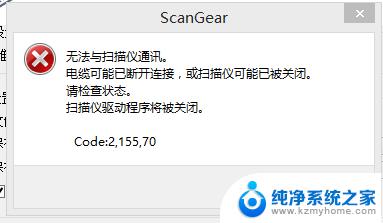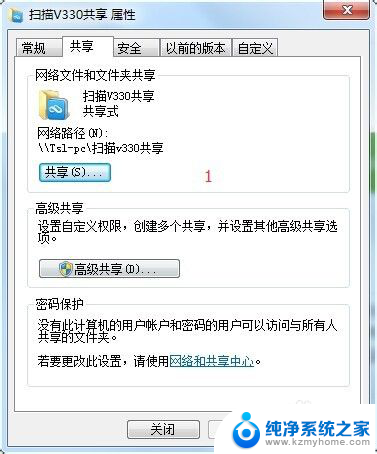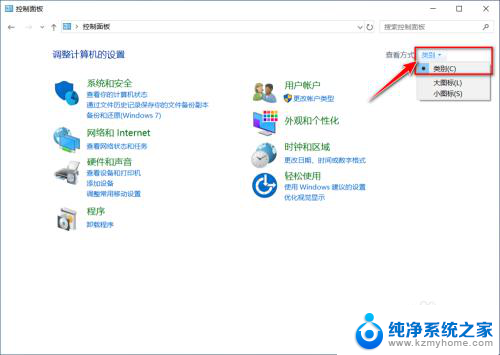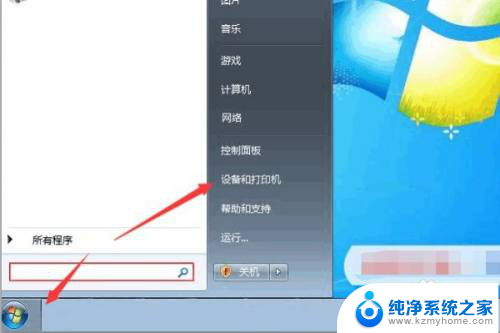扫描仪怎么批量扫描 怎样让打印机能够自动批量连续扫描文件
更新时间:2024-03-11 15:43:41作者:xiaoliu
如今随着科技的不断进步,扫描仪的应用范围越来越广泛,在办公场所或个人使用中,我们经常需要扫描大量的文件,以便进行数字化存储或打印。单个文件的扫描工作费时费力,为了提高工作效率,许多人都希望能够实现批量连续扫描的功能。如何才能让打印机实现自动批量连续扫描文件呢?本文将介绍一些方法和技巧,帮助您轻松解决这个问题。
步骤如下:
1.一般在对应的打印机官网上可以下载到该型号打印机的打印,扫描驱动。另外在下载这个品牌打印机专用的扫描程序。
2.安装好了扫描驱动程序,接下来就是安装扫描专用程序(打印机的官网去下载中心下载)
3.把一沓文件整理整齐后放到送纸器(也叫平板或送纸器或ADF等。。)。选择扫描仪类型为送纸器(单面或双面)即可。
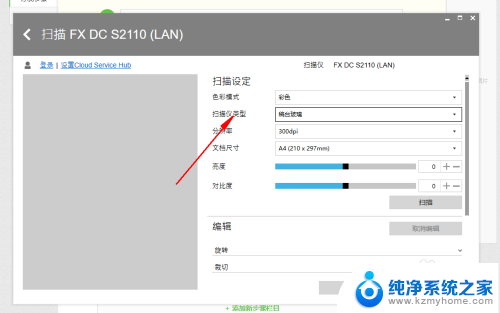
以上就是有关如何批量扫描的全部内容,如果有遇到相同情况的用户,可以按照以上方法来解决。